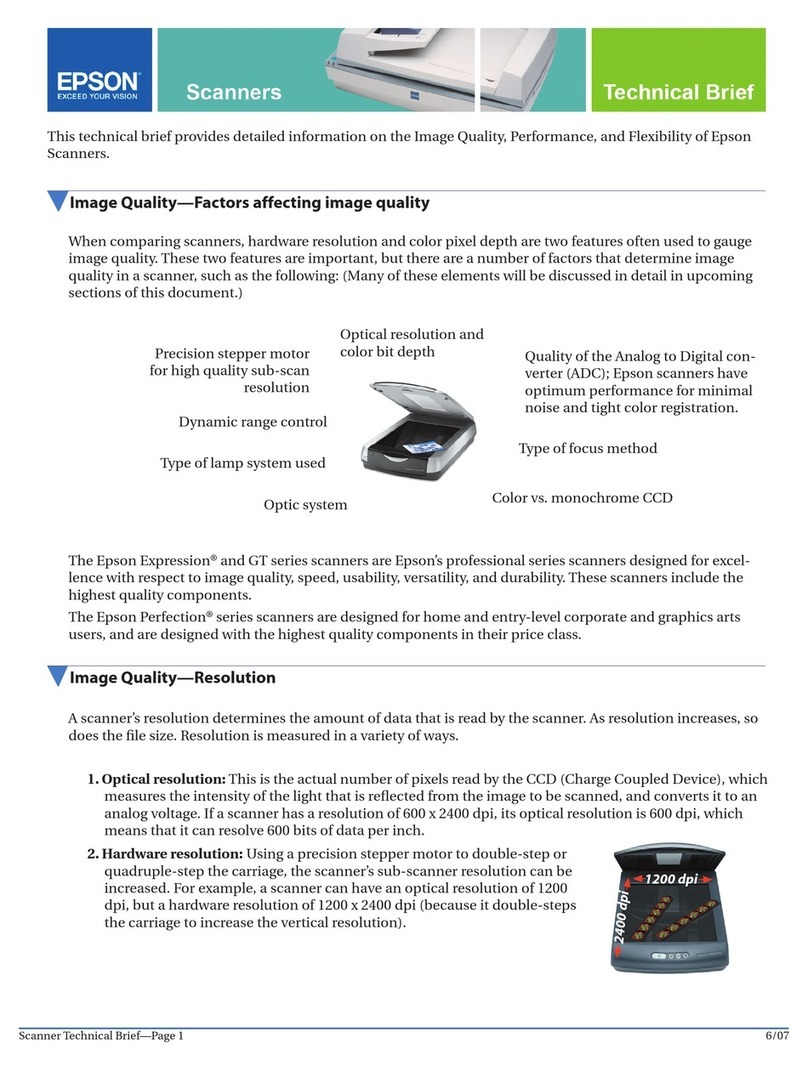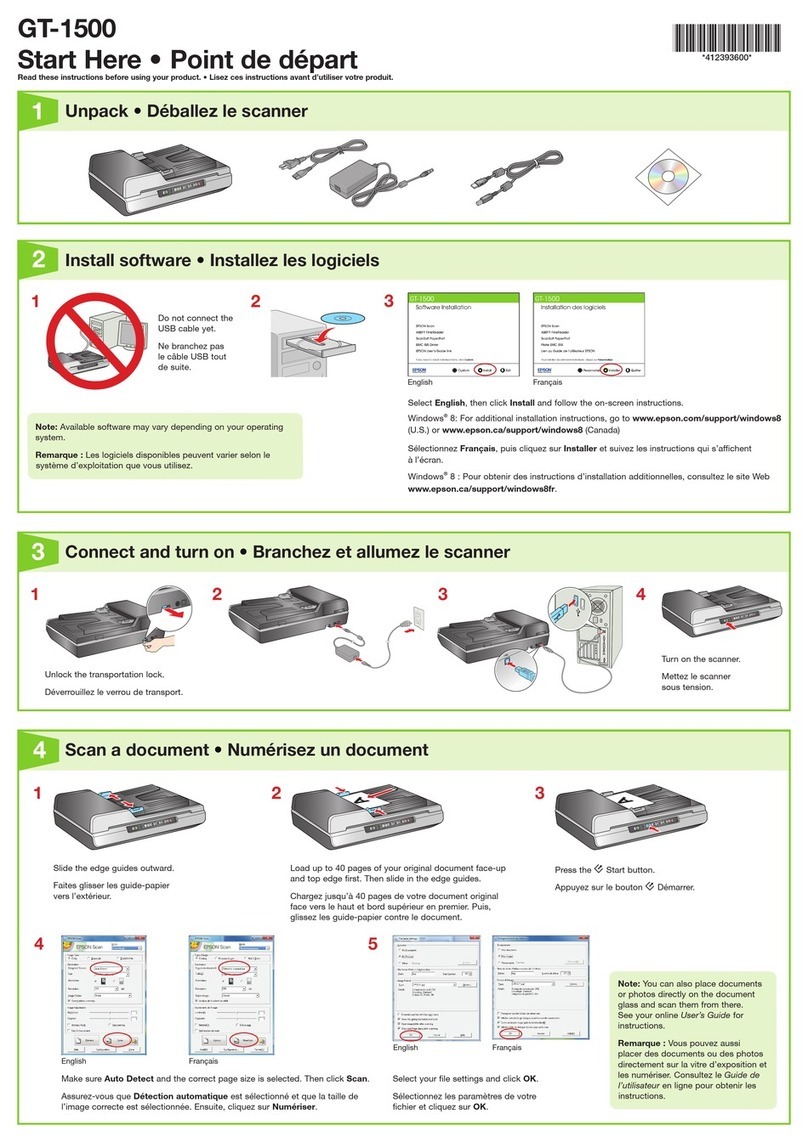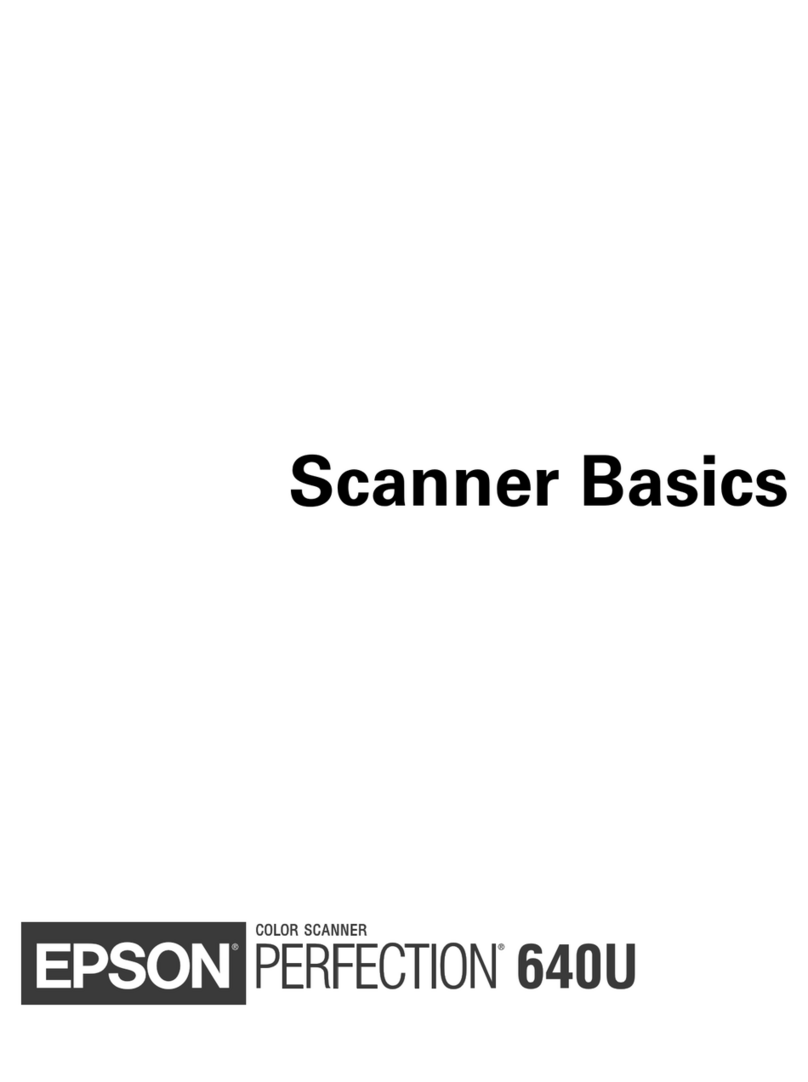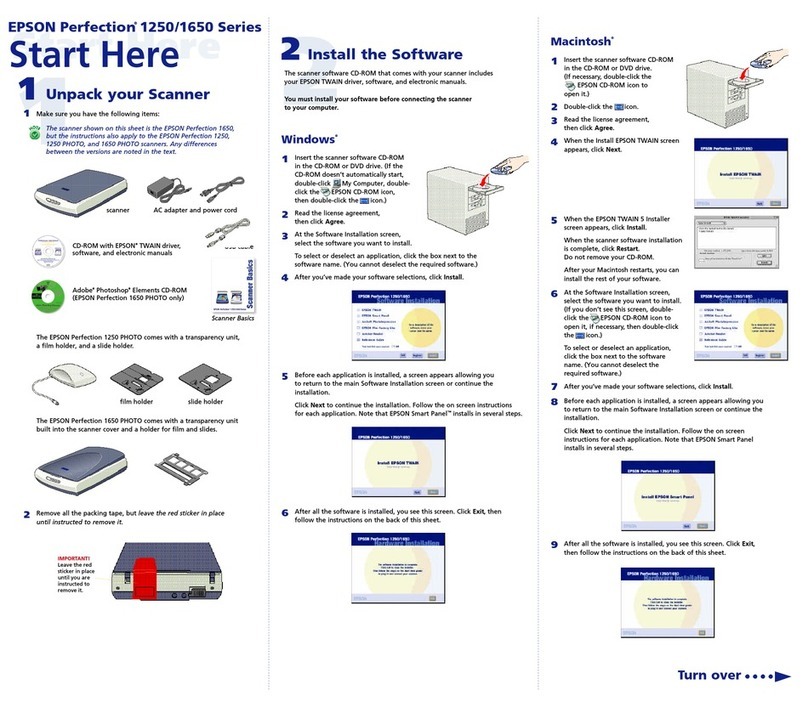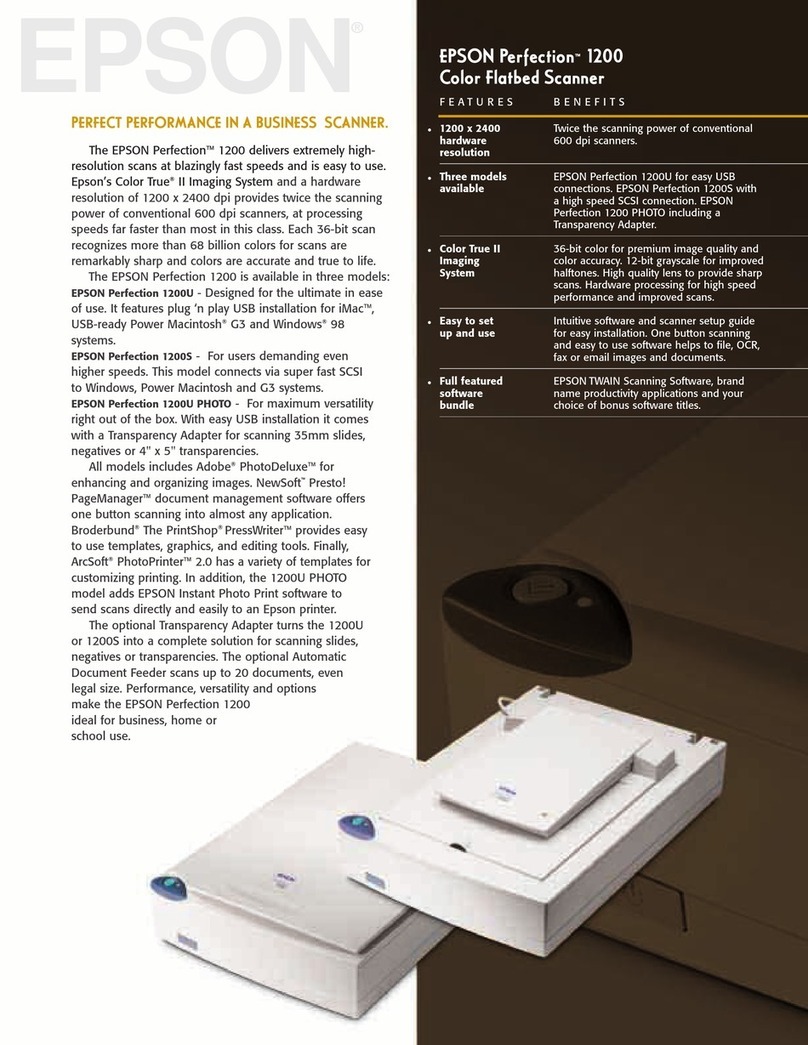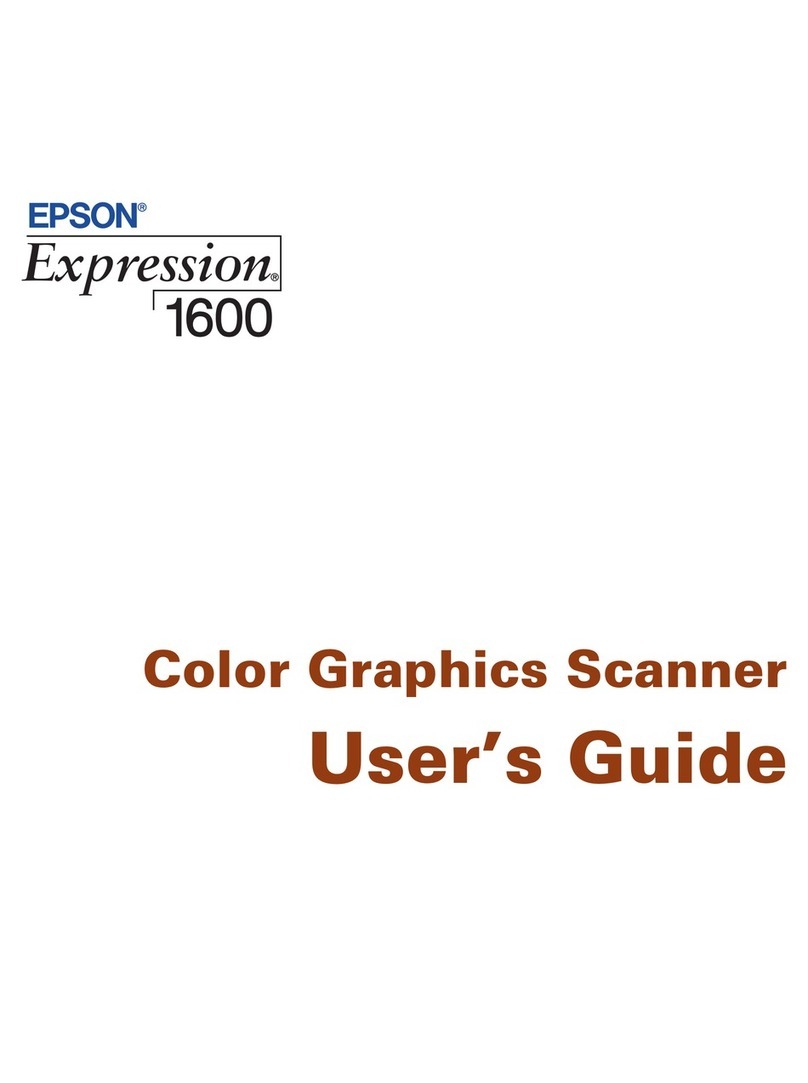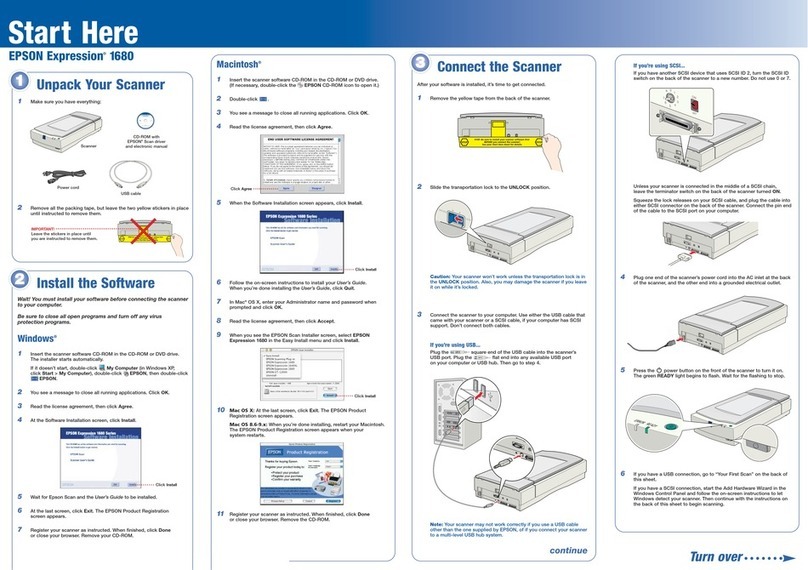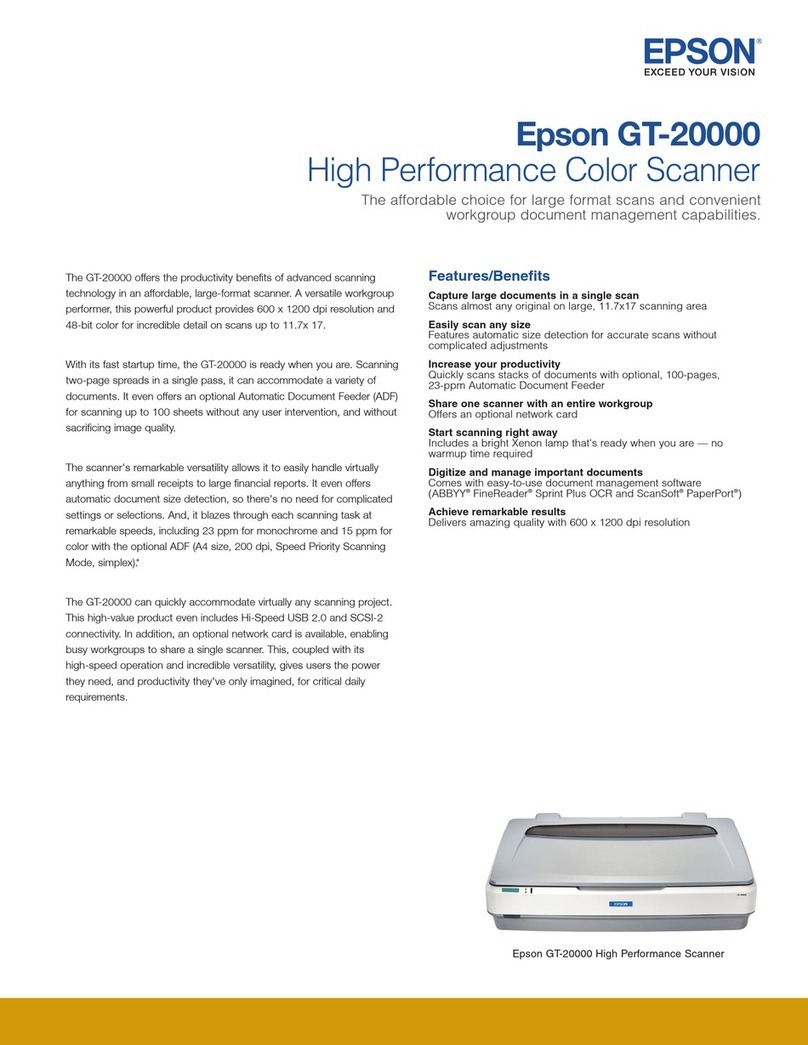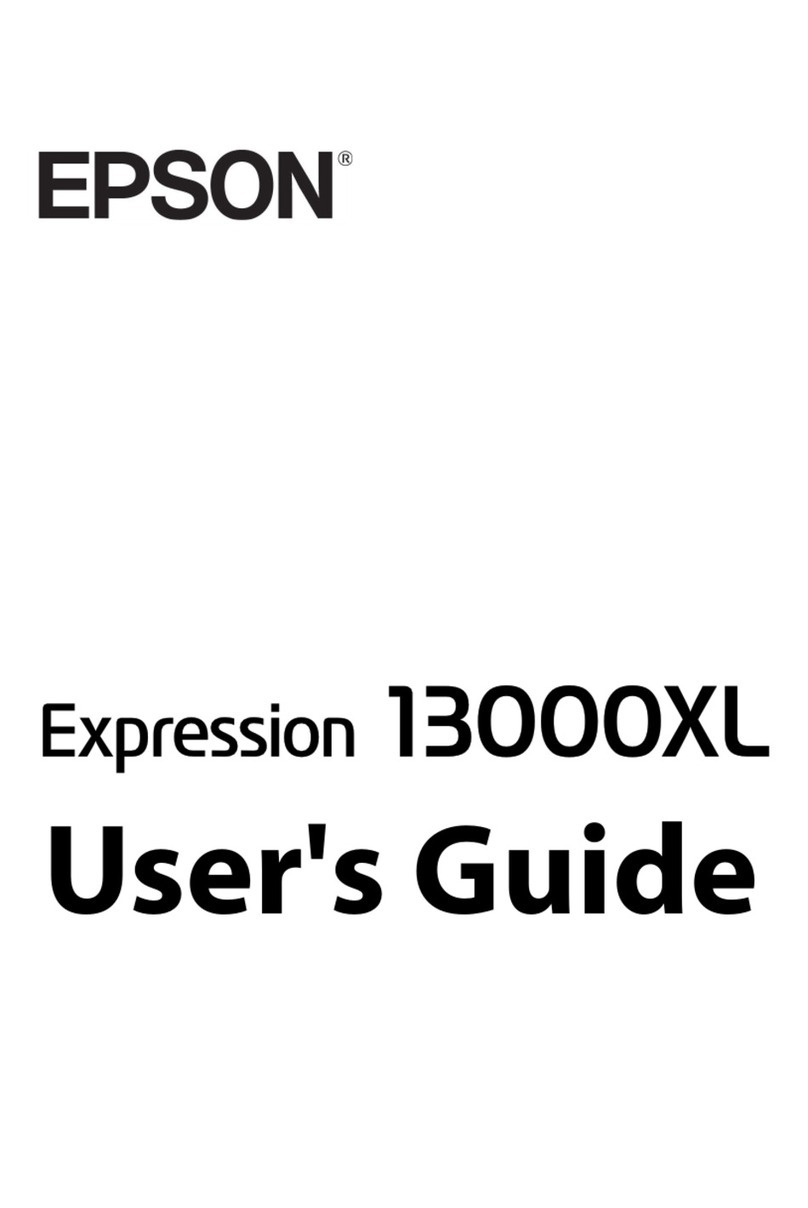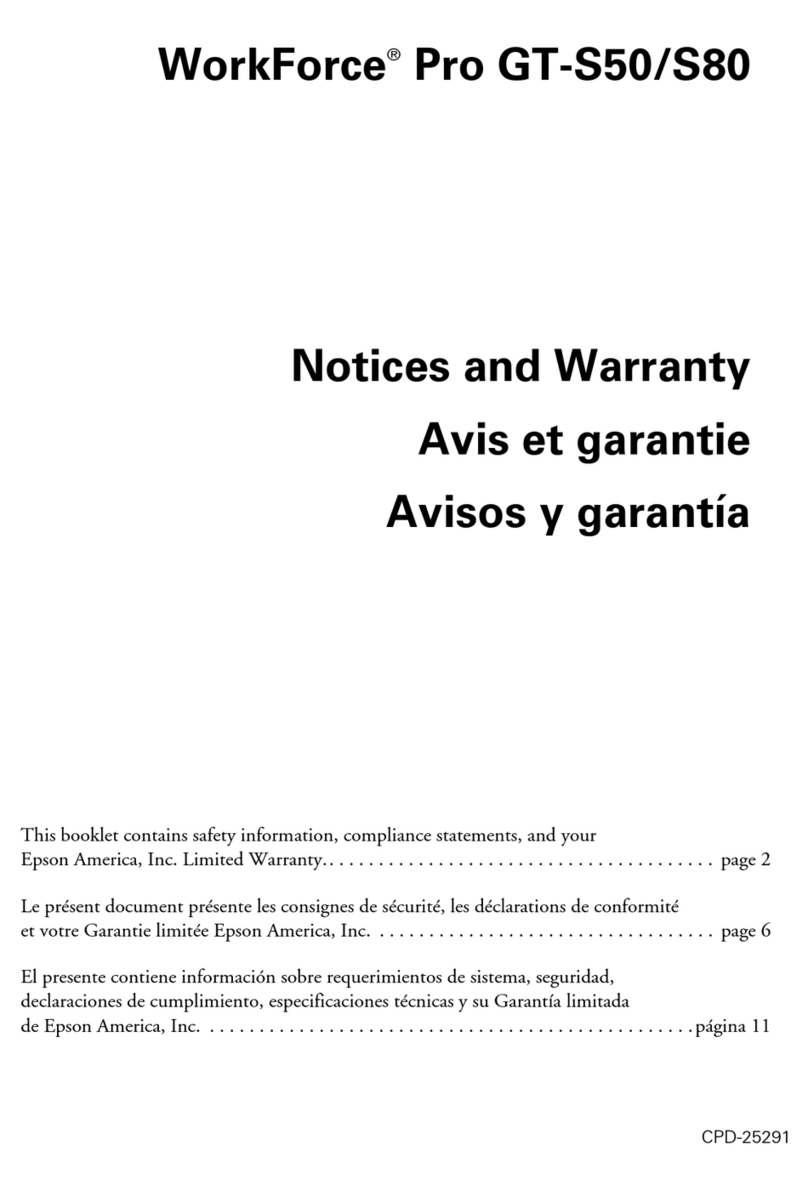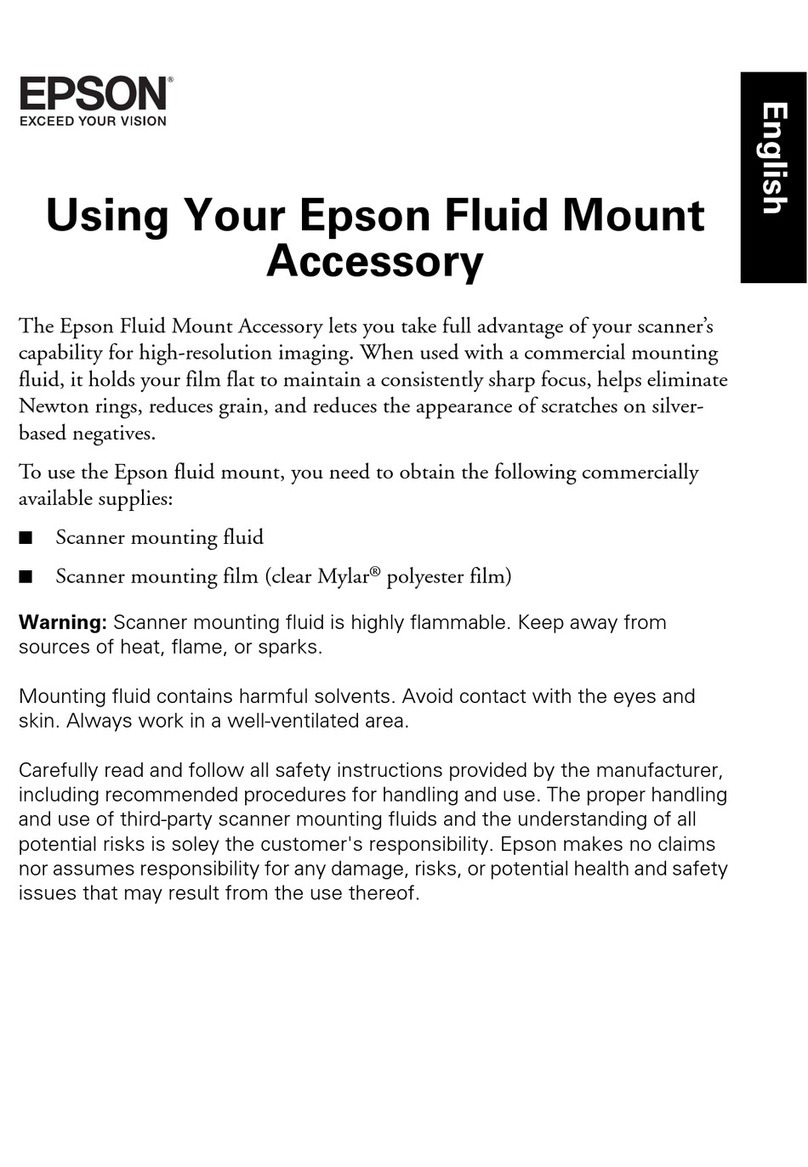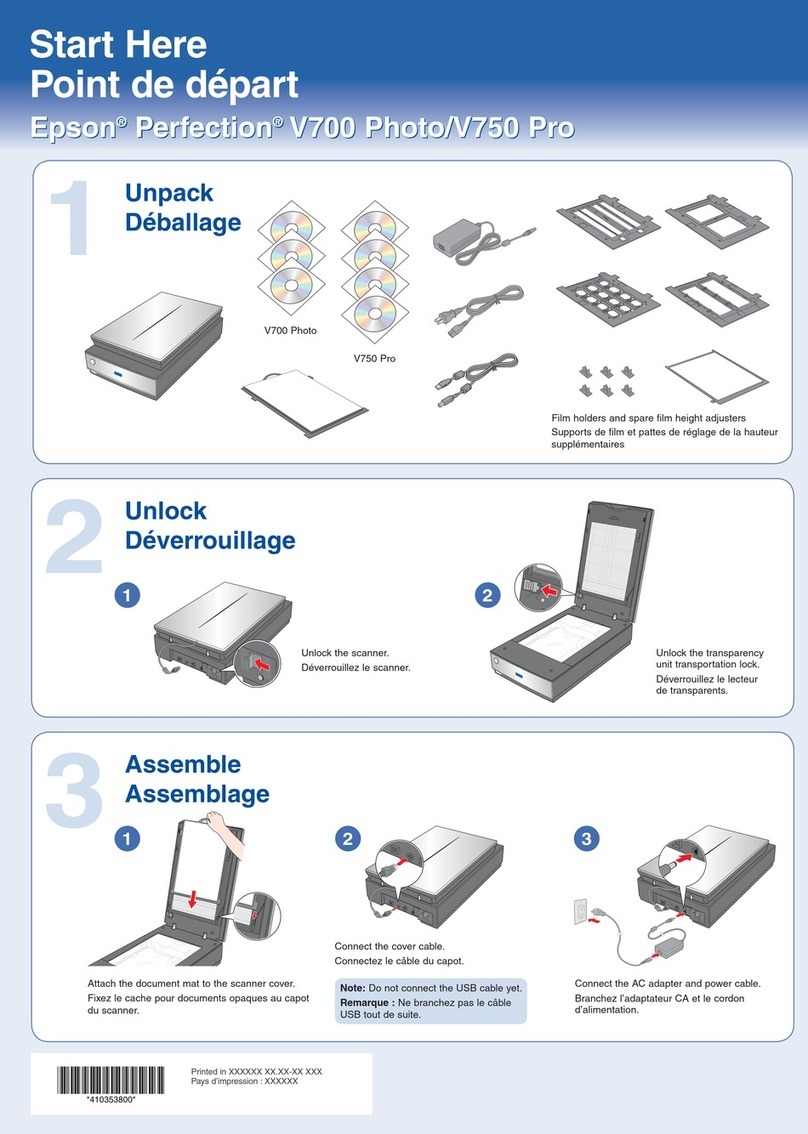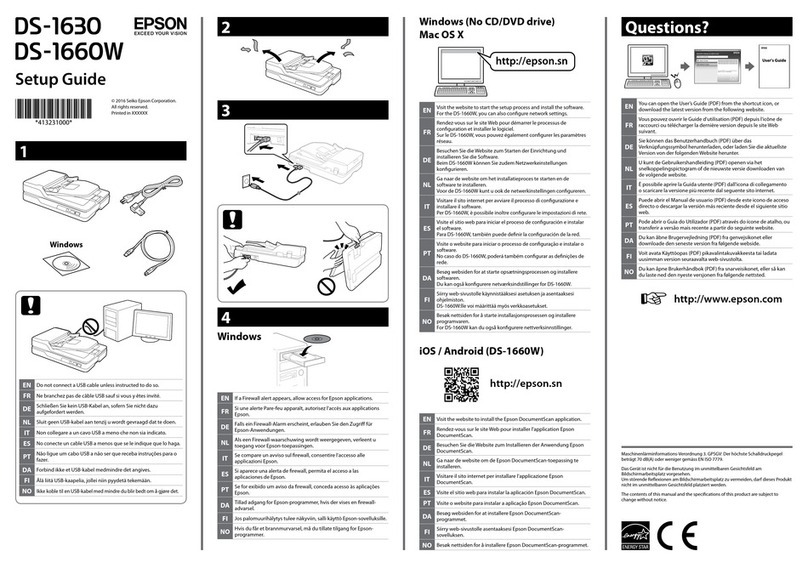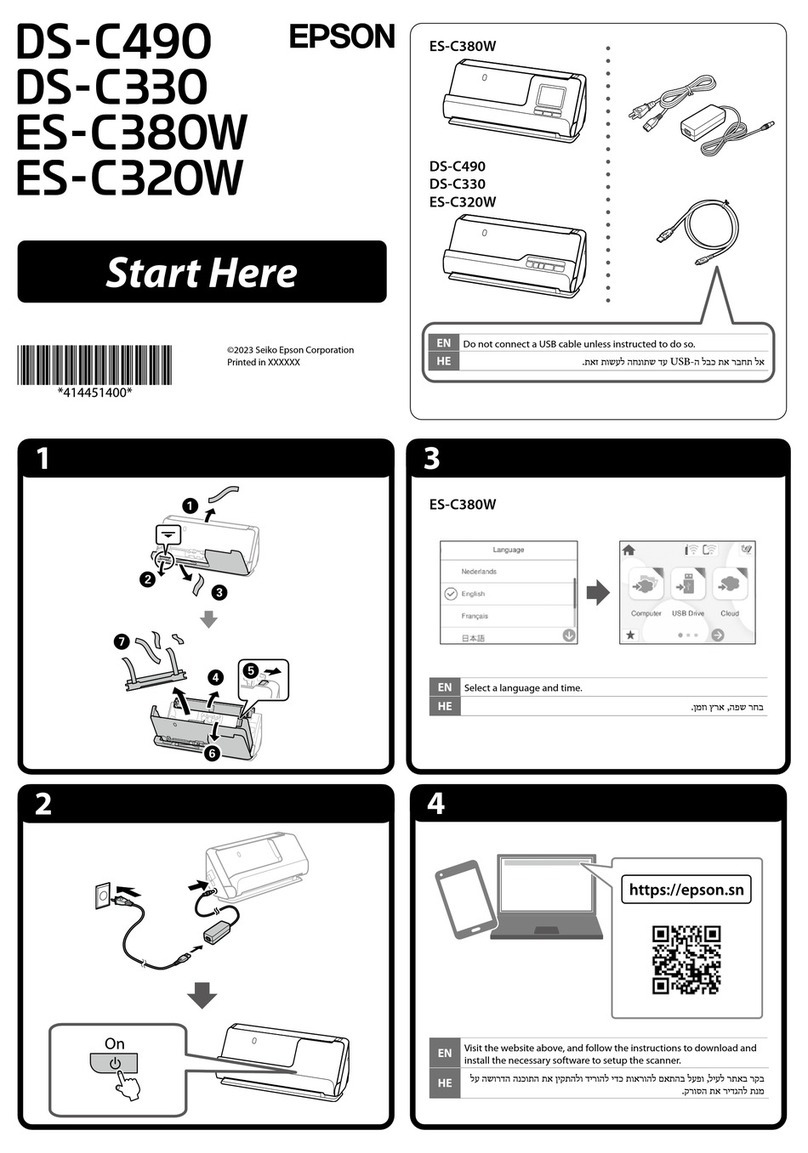?
EPSON is a registered trademark and EPSON Exceed Your Vision is a registered logomark of Seiko Epson Corporation. General Notice: Other product names used herein are for identification
purposes only and may be trademarks of their respective owners. Epson disclaims any and all rights in those marks.
This information is subject to change without notice.
EPSON est une marque déposée et EPSON Exceed Your Vision est un logotype déposé de Seiko Epson Corporation. Avis général : Les autres noms de produit figurant dans le présent
document ne sont cités qu’à titre d’identification et peuvent être des marques de commerce de leurs propriétaires respectifs. Epson renonce à tous les droits associés à ces marques.
L’information contenue dans le présent document peut être modifiée sans préavis.
© 2014 Epson America, Inc., 3/14, CPD-41128 Printed in XXXXXX
Pays d’impression : XXXXXX
Help •Aide
Scanner software help •Aide pour le logiciel du scanner
Click the Help button on your scanner software screen.
Cliquez sur le bouton Aide sur l’écran du logiciel de numérisation.
User’s Guide •Guide de l’utilisateur
Double-click the GT-S50_S80 User’s Guide icon on your desktop.
Double-cliquez sur l’icône Guide GT-S50_S80 sur le bureau de l’ordinateur.
English Français
Epson technical support • Soutien technique Epson
Internet support
Visit epson.com/support (U.S.) or epson.ca/support (Canada) where you can download
drivers, view manuals, get FAQs, or e-mail Epson.
Speak to a support representative
Call (562) 276-4382 (U.S.) or (905) 709-3839 (Canada), 6 AM to 8 PM, Pacific Time, Monday
through Friday, and 7 AM to 4 PM Saturday.
Days and hours of support are subject to change without prior notice. Toll or long distance
charges may apply.
Soutien Internet
Visitez le site Web epson.ca et cliquez sur Français. Pour télécharger les pilotes, cliquez sur
Pilotes et soutien. Pour contacter Epson par courriel, veuillez cliquer sur Soutien par courriel.
Ensuite, suivez les instructions à l’écran.
Parler à un représentant du soutien technique
Composez le 905 709-3839, de 6 h à 20 h, heure du Pacifique, du lundi au vendredi, et de 7 h à
16 h, heure du Pacifique, le samedi.
Les heures et les jours de soutien peuvent être sujets à changement sans préavis. Des frais
d’interurbain sont éventuellement à prévoir.
Software technical support • Soutien technique pour les logiciels
EMC® Captiva® ISIS®: (800) 782-4362 (U.S.), (800) 543-4782 (Canada), emc.com
Nuance® ScanSoft® PaperPort®: (770) 702-6014, support.nuance.com
2Create a new job • Créez un nouveau travail
English Français
Click the Manage Job button, then click Add in the Job Management window.
Specify desired Job Settings such as image quality and destination, then click OK.
Cliquez sur le bouton Gérer le travail, puis cliquez sur Ajouter dans la fenêtre Liste
des travaux. Spécifiez les Paramètres des travaux souhaités tels que la qualité de l’image
et la destination, puis cliquez sur OK.
3Select a Job • Sélectionnez un travail
English Français
Click Event Settings in the Job Management window. Click the pull-down menu next to a
job number, select the job you want to assign, then click OK. Close the Job Management
window.
Cliquez sur Paramètres événements dans la fenêtre Liste des travaux. Cliquez sur le
menu déroulant à côté d’un travail d’impression, sélectionnez le travail que vous souhaitez
attribuer, puis cliquez sur OK. Fermez la fenêtre Liste des travaux.
Customizing the LCD menu •Personnalisation du menu ACL
1Start Document Capture Pro (Windows®) • Lancez Document Capture Pro (Windows®)
Windows 8.x: Navigate to the Apps screen and select Document Capture Pro.
Windows (other versions): Click or Start > All Programs or Programs > Epson Software > Document Capture Pro.
Windows 8.x : Naviguez vers l’écran Applications et sélectionnez Document Capture Pro.
Windows (autres versions) : Cliquez sur ou Démarrer > Tous les programmes ou Programmes > Epson Software > Document Capture Pro.
Note: Mac users, see the online User’s Guide for more information about customizing the LCD menu.
Remarque : Les utilisateurs de Mac doivent consulter le Guide de l’utilisateur en ligne pour obtenir plus d’informations concernant la personnalisation du menu ACL.